Con el software del sistema 5.0, redefinimos el concepto de familia en PSN y te ofrecimos una gran variedad de controles para proteger a tu familia mientras utiliza PlayStation 4.
Basada en estos controles, la función de gestión del tiempo de juego de la actualización 5.50 permite a los tutores y administradores familiares establecer tiempos de juego precisos para la cuenta de cada niño.
La gestión del tiempo de juego está disponible en PS4, navegadores web o PS App, para que puedas controlar fácilmente el acceso al entretenimiento de tu familia, estés donde estés.
¿Cómo funciona la gestión del tiempo de juego?
La gestión del tiempo de juego permite al tutor o administrador familiar decidir exactamente cuándo y durante cuánto tiempo utilizan la PlayStation 4 los usuarios más jóvenes, independientemente de si están jugando, viendo un vídeo o utilizando alguna de las funciones de la consola.
Tres sencillos ajustes te permiten determinar el periodo de tiempo, los límites y qué hacer al final de la sesión:
- Configurar las restricciones del tiempo de juego
Esta opción es bastante sencilla. Selecciona ‘Restringir’ o ‘No restringir’ para activar o desactivar las restricciones del tiempo de juego.
- Asignar tiempo de juego
Estas opciones personalizables te permiten establecer límites de tiempo para utilizar la consola. La opción más sencilla es ‘Cada día’, en la que la ‘Duración del juego’, la ‘Fecha y hora de inicio’ y la ‘Hora de finalización’ se repetirán todos los días de la semana. La opción ‘Por días de la semana’ te permite establecer distintos tiempos de juego en función del día de la semana (en otras palabras: ‘¿Puedo jugar más rato los fines de semana?’).
- Qué hacer cuando termine el tiempo de juego
Hay dos opciones: ‘Solo notificar’ o ‘Salir de PS4’. Si seleccionas ‘Solo notificar’, el niño recibirá una notificación que indicará que se ha terminado el tiempo de juego y volverá a aparecer cada cinco minutos a partir de ese momento. Con esta opción, la sesión continuará hasta que se detenga de forma manual.
‘Salir de PS4’ cerrará la sesión y obligará al niño a dejar de utilizar la consola. El niño recibirá una notificación de aviso 30, 15, 10 y 5 minutos antes de la hora de finalización del tiempo de juego.
¿Qué ocurre cuando se acaba el tiempo en el modo ‘Salir de PS4’?
Cuando se acaba el tiempo de juego con el modo ‘Salir de PS4’ activado, se mostrará una pantalla con dos opciones: la opción ‘Aceptar’ llevará al niño a la pantalla de inicio de sesión, con el indicador del tiempo de juego a 00:00 debajo de su perfil.
La segunda opción, ‘Pedir cambiar el tiempo de juego’, explicará al tutor o administrador familiar cómo prolongar la sesión.
Recuérdale al niño que guarde la partida antes de que finalice el tiempo de juego, puesto que las aplicaciones se suspenderán.
¿Cómo puedo aumentar o reducir el tiempo de juego?
Los tutores o miembros de la familia pueden aumentar o reducir el tiempo de juego cuando lo deseen, incluso antes de que este termine. Aquí te explicamos cómo:
- En PS4
Ve a [Ajustes], [Control paterno/administración de familia] y selecciona la cuenta del niño para la que deseas modificar el tiempo de juego. A continuación, haz clic en [Cambiar el tiempo de juego para hoy]. Aquí podrás prolongar o reducir el tiempo de juego en intervalos de 15 minutos.
- En un navegador web (ordenador o móvil)
Inicia sesión en administración de cuentas, haz clic en [Cuenta], [Administración de familia] y selecciona la cuenta del niño para la que deseas modificar el tiempo de juego. A continuación, haz clic en [Cambiar el tiempo de juego para hoy]. Aquí podrás prolongar o reducir el tiempo de juego en intervalos de 15 minutos.
- En PS App
Abre PS App en tu dispositivo móvil e inicia sesión en tu cuenta de administrador familiar. Toca el símbolo de PlayStation que aparece en la parte inferior de la pantalla. A continuación, toca [Ajustes] e [Información de cuenta].
Toca el icono del menú que hay en la parte superior izquierda de la pantalla. A continuación, toca [Administración de familia], selecciona la cuenta del niño para la que deseas modificar el tiempo de juego y haz clic en [Cambiar el tiempo de juego para hoy]. Aquí podrás prolongar o reducir el tiempo de juego en intervalos de 15 minutos.
Esperamos que disfrutes de Tiempo de juego, una de las nuevas funciones del software del sistema 5.50 de PlayStation 4. No olvides compartir tu opinión en los comentarios y, si tienes alguna duda sobre los controles del tiempo de juego, no dudes en preguntar.
Para obtener más información sobre la gestión del tiempo de juego, visita PlayStation.com.
The post Cómo utilizar la función para la gestión del tiempo de juego de la actualización 5.50 para controlar el tiempo de juego de tu familia en PS4 appeared first on PlayStation.Blog en español.

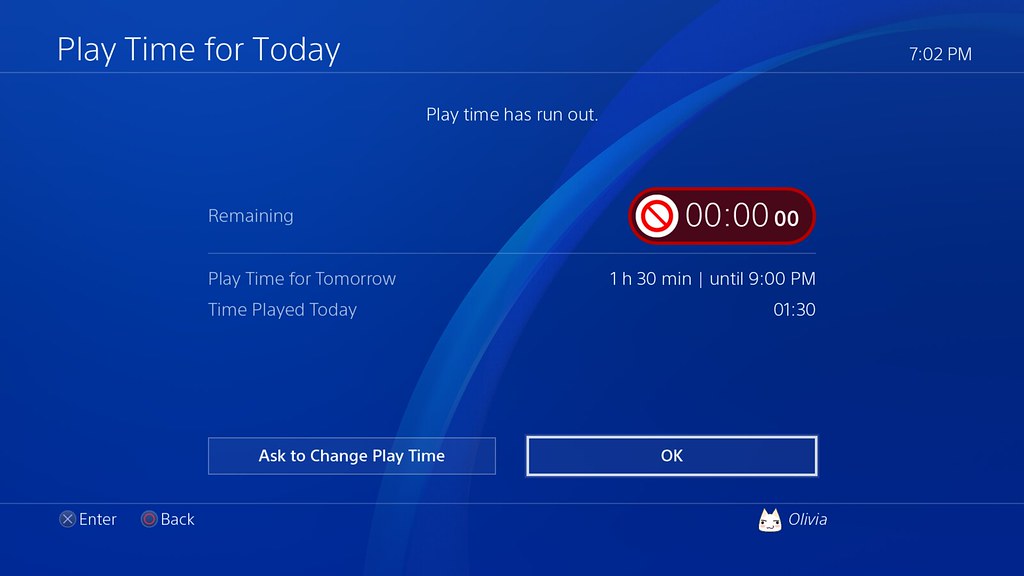
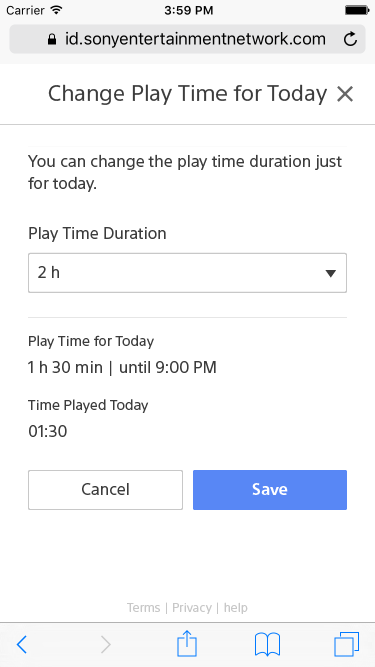
No hay comentarios:
Publicar un comentario